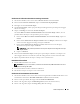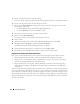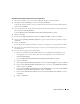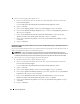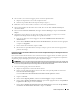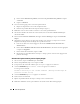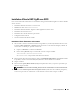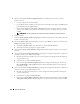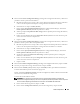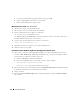Owner's Manual
130 Guide de déploiement
c
Ne tenez pas compte du message d'avertissement et cliquez sur
OK
.
d
Cliquez sur
Exit
(Quitter) pour fermer la session OUI.
e
Dans la fenêtre de fermeture, cliquez sur
Yes
.
Modification de la valeur css misscount
1
Arrêtez tous les nœuds, à l'exception du nœud 1.
2
Sur le nœud 1, ouvrez une fenêtre d'invite de commande.
3
Tapez la commande suivante et appuyez sur <Entrée> :
cd %RACINE_ORA_CLUSTERWARE%\bin\
où
%
RACINE_ORA_CLUSTERWARE
%
correspond au répertoire racine créé à l'étape 4 de la section
"Installation d'Oracle Clusterware version 10.2.0.1".
4
À l'invite, tapez la commande suivante et appuyez sur <Entrée> :
crsctl set css misscount 120
5
Redémarrez le nœud 1 et connectez-vous en tant qu'administrateur.
6
Démarrez tous les autres nœuds.
Installation d'Oracle Database 10g R2 avec Real Application Clusters 10.2.1
1
Sur le nœud 1, insérez le CD
Oracle Database 10g Release 2 for Microsoft Windows
dans le lecteur.
La fenêtre
Oracle Database 10
g
- Autorun
(Oracle Database 10g - Exécution automatique) s'affiche.
Si cette fenêtre ne s'affiche pas, procédez comme suit :
a
Cliquez sur
Démarrer
et sélectionnez
Exécuter
.
b
Dans le champ
Exécuter
, tapez la commande suivante et cliquez sur
OK
:
%LecteurCD%:\autorun\autorun.exe
où
%LecteurCD%
correspond à la lettre du lecteur du CD.
2
Dans la fenêtre d'exécution automatique, cliquez sur
Install/Deinstall Products
(Installer/Désinstaller
les produits). OUI démarre et un écran de bienvenue s'affiche.
3
Cliquez sur
Next
.
4
Dans la fenêtre
Select Installation Type
(Sélection du type d'installation), cliquez sur
Enterprise Edition
,
puis sur
Next
.